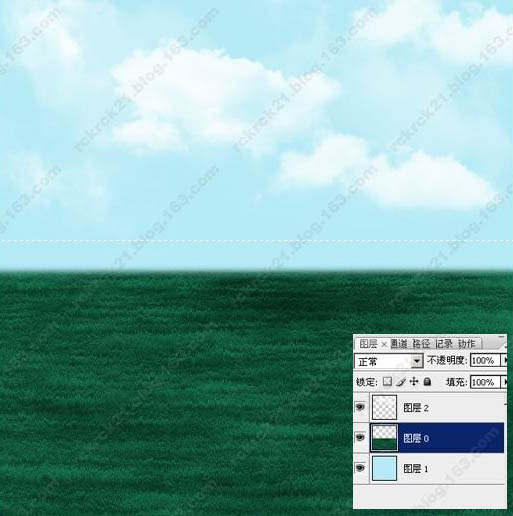photoshop调出梦幻潮流色调技巧
发布时间:2015-05-12 来源:查字典编辑
摘要:照片的色调有点单一,不太好调节色调。不过教程作者非常厉害,特意给照片加上了草地和天空,这样画布的层次和空间感增加了,调节色调也就容易多了。原...
照片的色调有点单一,不太好调节色调。不过教程作者非常厉害,特意给照片加上了草地和天空,这样画布的层次和空间感增加了,调节色调也就容易多了。
原图
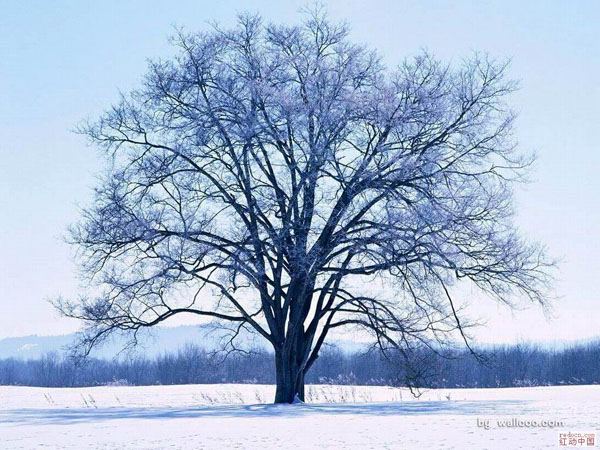
最终效果

1、新建一个大小适当的文档,前景色设置为草绿色,背景色设置为深绿色,然后执行:滤镜 > 渲染 > 纤维。
2、执行:滤镜 > 风格化 > 飓风。
3、草地已经出来了,选择菜单:图像 > 旋转画布 > 顺时针旋转90度就可以了。
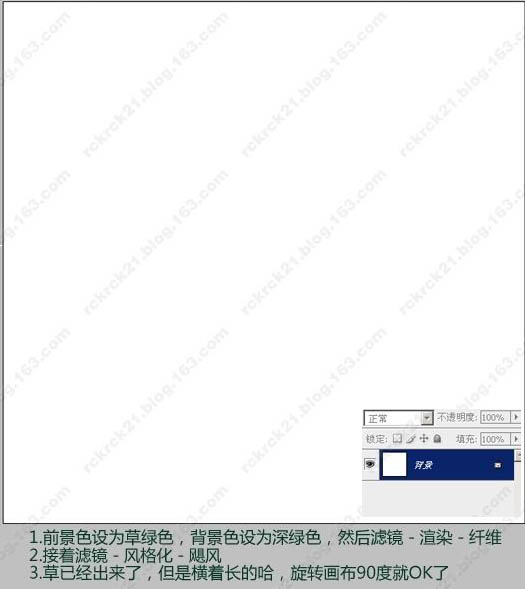
4、用加深工具做出明暗。
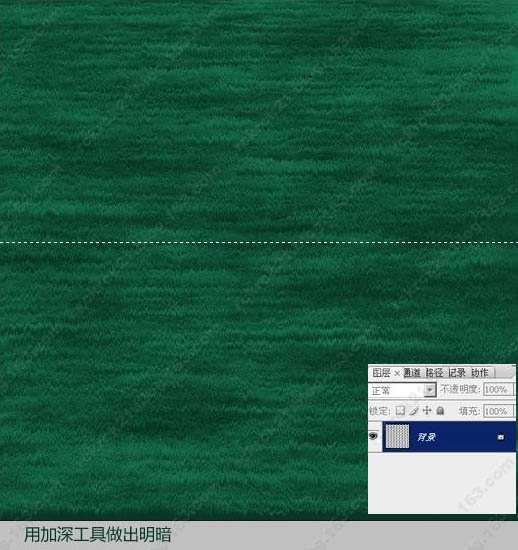
5、删掉一半草地,新建图层填充天蓝色,用笔刷做出云。